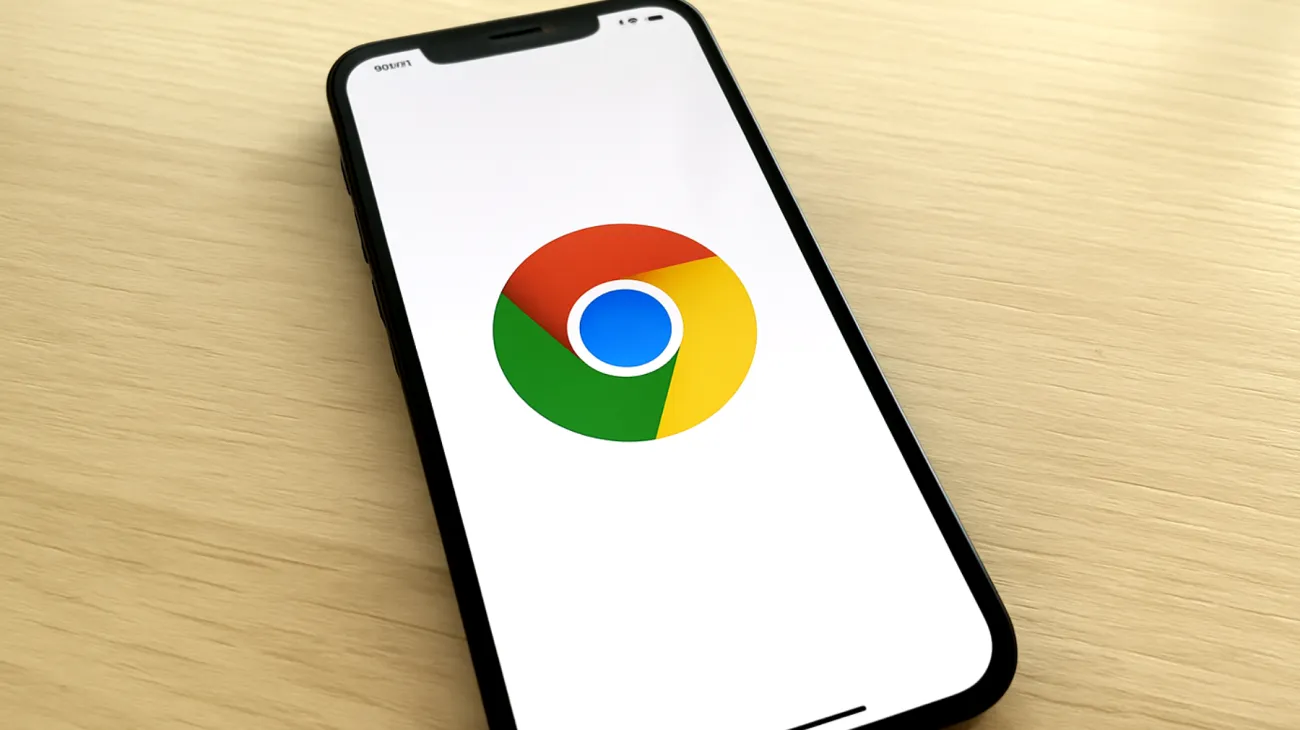Wer regelmäßig im Internet surft, kennt die Bequemlichkeit: Chrome bietet an, Passwörter zu speichern, und beim nächsten Login ist alles automatisch ausgefüllt. Was viele Nutzer jedoch nicht wissen: Diese scheinbar praktische Funktion birgt erhebliche Sicherheitsrisiken, die weitreichende Konsequenzen haben können.
Das versteckte Sicherheitsproblem in Chrome
Googles Browser speichert Ihre Zugangsdaten standardmäßig in einer lokalen Datenbank auf Ihrem Computer. Das Problem dabei: Diese Passwörter sind nicht ausreichend verschlüsselt und können überraschend einfach eingesehen werden. Ein einfacher Trick genügt, um alle gespeicherten Kennwörter sichtbar zu machen – und das ohne komplizierte Hacker-Tools oder tiefgreifende Computerkenntnisse.
Geben Sie einmal chrome://settings/passwords in die Adressleiste Ihres Chrome-Browsers ein. Was Sie dort sehen, wird Sie vermutlich überraschen: eine vollständige Liste aller Ihrer gespeicherten Passwörter, die mit wenigen Klicks vollständig einsehbar sind.
So einfach können Fremde Ihre Passwörter einsehen
Falls Ihr Computer keine automatische Sperrung aktiviert hat oder Sie sich vom Arbeitsplatz entfernen, ohne den Bildschirm zu sperren, hat jeder mit physischem Zugang folgende Möglichkeiten:
- Öffnung der Chrome-Passwort-Verwaltung über die genannte URL
- Klick auf das Augen-Symbol neben jedem gespeicherten Passwort
- Je nach Systemkonfiguration erfolgt die Anzeige entweder sofort oder nach Eingabe des Windows-Passworts
- Vollständiger Zugriff auf alle Ihre Online-Konten
Besonders kritisch wird es, wenn Chrome mit Ihrem Google-Konto synchronisiert ist. In diesem Fall werden Ihre Passwörter nicht nur lokal gespeichert, sondern auch in der Cloud abgelegt und auf alle verbundenen Geräte übertragen.
Die Google-Synchronisation als Datenschutz-Risiko
Die automatische Synchronisation mit dem Google-Konto bringt zusätzliche Risikofaktoren mit sich. Ihre Passwörter landen auf Googles Servern und werden zwischen verschiedenen Geräten ausgetauscht. Obwohl Google beteuert, diese Daten verschlüsselt zu übertragen, haben Sie als Nutzer keine Kontrolle darüber, wie und wo diese sensiblen Informationen verarbeitet werden.
Ein weiterer Aspekt: Sollte Ihr Google-Konto kompromittiert werden, haben Angreifer automatisch Zugriff auf alle synchronisierten Passwörter. Diese können dann über passwords.google.com eingesehen werden – ein zentraler Punkt, der Ihr gesamtes digitales Leben gefährden kann.
Praktische Schritte für bessere Passwort-Sicherheit
Chrome-Passwort-Manager deaktivieren
Navigieren Sie zu den Chrome-Einstellungen und deaktivieren Sie unter „Autofill“ die Option „Passwörter speichern anbieten“. Löschen Sie anschließend alle bereits gespeicherten Kennwörter aus der Liste.
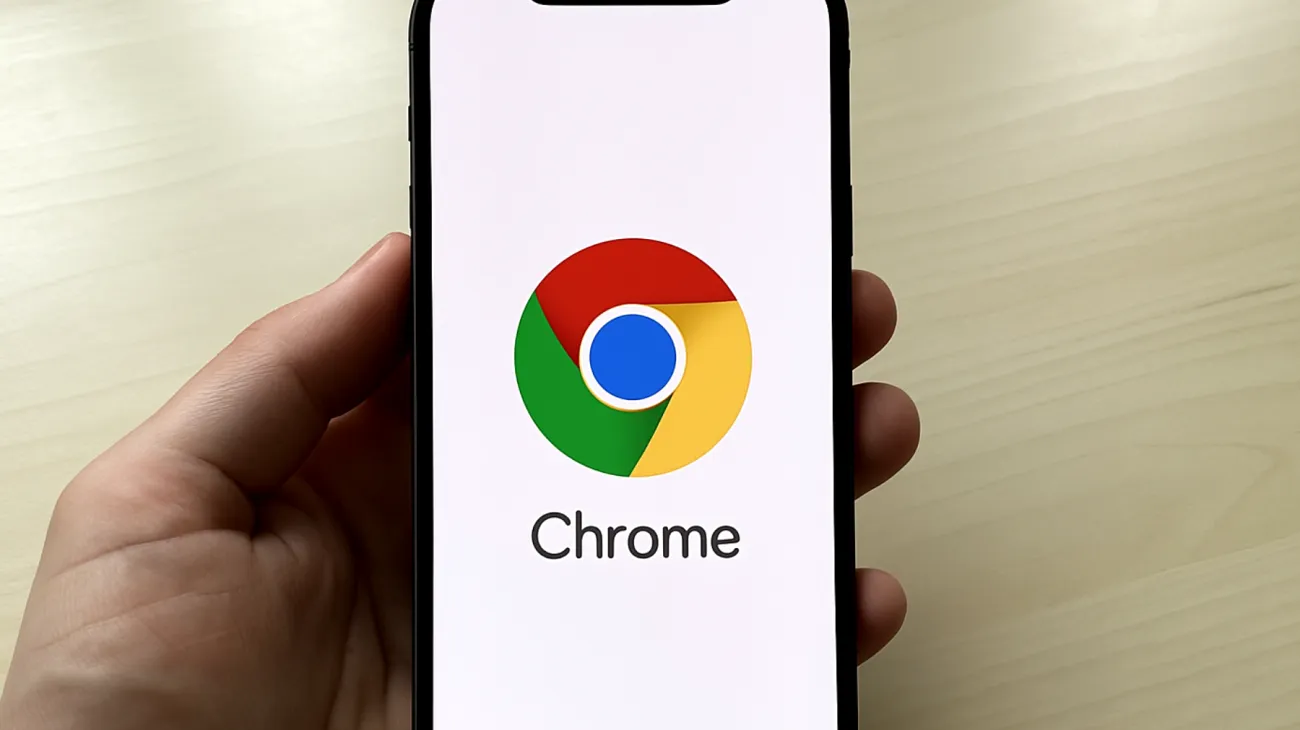
Professionelle Passwort-Manager nutzen
Spezialisierte Tools wie Bitwarden, 1Password oder KeePass bieten deutlich höhere Sicherheitsstandards. Diese Programme verwenden starke Verschlüsselung und erfordern ein Master-Passwort für jeden Zugriff. Im Gegensatz zu Chrome können gespeicherte Passwörter nicht einfach durch Dritte eingesehen werden.
Zwei-Faktor-Authentifizierung aktivieren
Selbst wenn ein Passwort kompromittiert wird, bietet die Zwei-Faktor-Authentifizierung (2FA) eine zusätzliche Sicherheitsebene. Aktivieren Sie diese Funktion für alle wichtigen Online-Dienste, insbesondere für E-Mail-Konten, Banking und soziale Netzwerke.
Alternative Lösungsansätze für den Alltag
Wer nicht vollständig auf automatisches Ausfüllen verzichten möchte, kann Chrome so konfigurieren, dass zumindest das Windows-Passwort für die Anzeige gespeicherter Kennwörter erforderlich ist. Diese Einstellung finden Sie in den Windows-Anmeldeinformationen unter „Credential Manager“.
Eine weitere Möglichkeit besteht darin, separate Browser-Profile für verschiedene Verwendungszwecke zu erstellen. Nutzen Sie beispielsweise ein Profil für das Online-Banking ohne gespeicherte Passwörter und ein anderes für weniger kritische Websites.
Was Unternehmen und IT-Administratoren wissen sollten
In Unternehmensumgebungen stellt das Chrome-Passwort-Problem eine besondere Herausforderung dar. Mitarbeiter, die Firmen-Accounts in Chrome speichern, können unwissentlich Sicherheitslücken schaffen. IT-Administratoren sollten daher Gruppenrichtlinien implementieren, die das Speichern von Passwörtern in Browsern unterbinden.
Moderne Endpoint-Security-Lösungen können dabei helfen, solche Risiken zu identifizieren und zu minimieren. Regelmäßige Sicherheitsschulungen für Mitarbeiter sind ebenfalls unverzichtbar, um das Bewusstsein für diese oft übersehenen Schwachstellen zu schärfen.
Langfristige Sicherheitsstrategie entwickeln
Die Chrome-Passwort-Problematik verdeutlicht ein grundsätzliches Problem: Bequemlichkeit und Sicherheit stehen oft im Widerspruch zueinander. Eine durchdachte Sicherheitsstrategie berücksichtigt beide Aspekte und findet praktikable Kompromisse.
Investieren Sie Zeit in die Einrichtung eines professionellen Passwort-Managers und gewöhnen Sie sich daran, für jeden Online-Dienst einzigartige, starke Passwörter zu verwenden. Die anfängliche Umstellung mag aufwändig erscheinen, langfristig sparen Sie jedoch Zeit und schützen sich vor potentiell kostspieligen Sicherheitsvorfällen.
Moderne Passwort-Manager bieten zudem praktische Zusatzfunktionen wie die automatische Erkennung schwacher oder mehrfach verwendeter Passwörter, sichere Notizen für andere sensible Daten und die Möglichkeit, Zugangsdaten sicher mit Familienmitgliedern oder Kollegen zu teilen.
Inhaltsverzeichnis